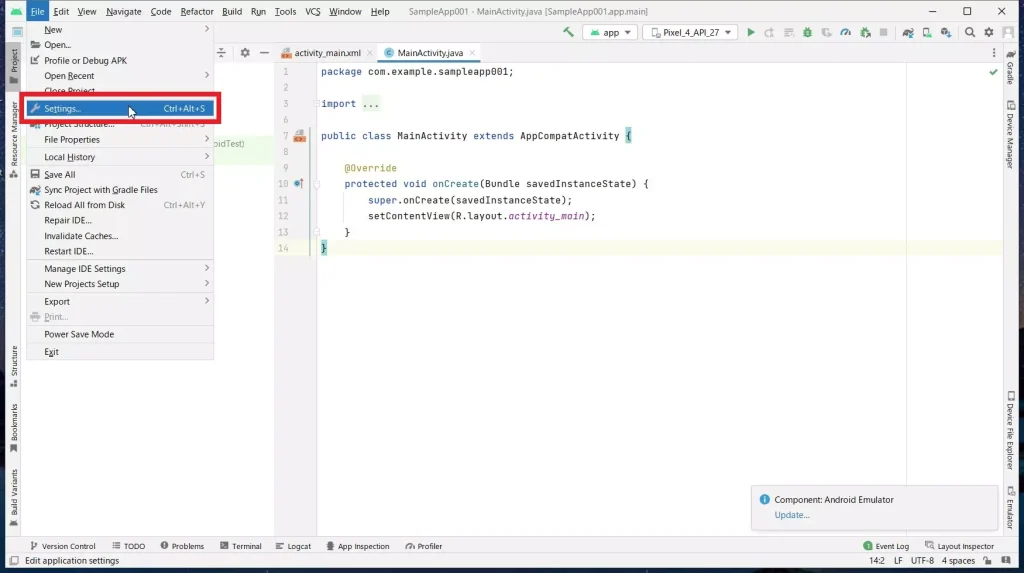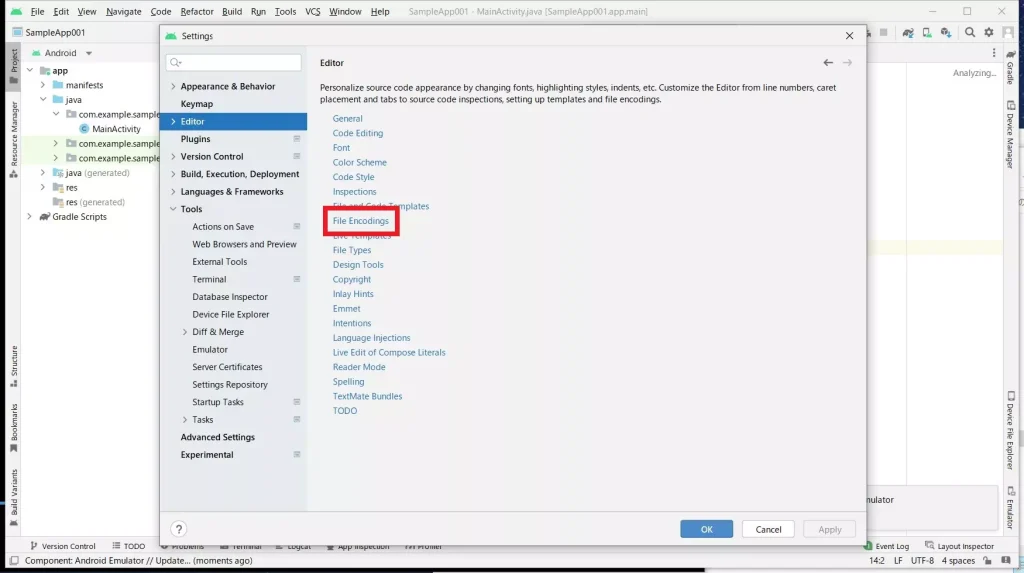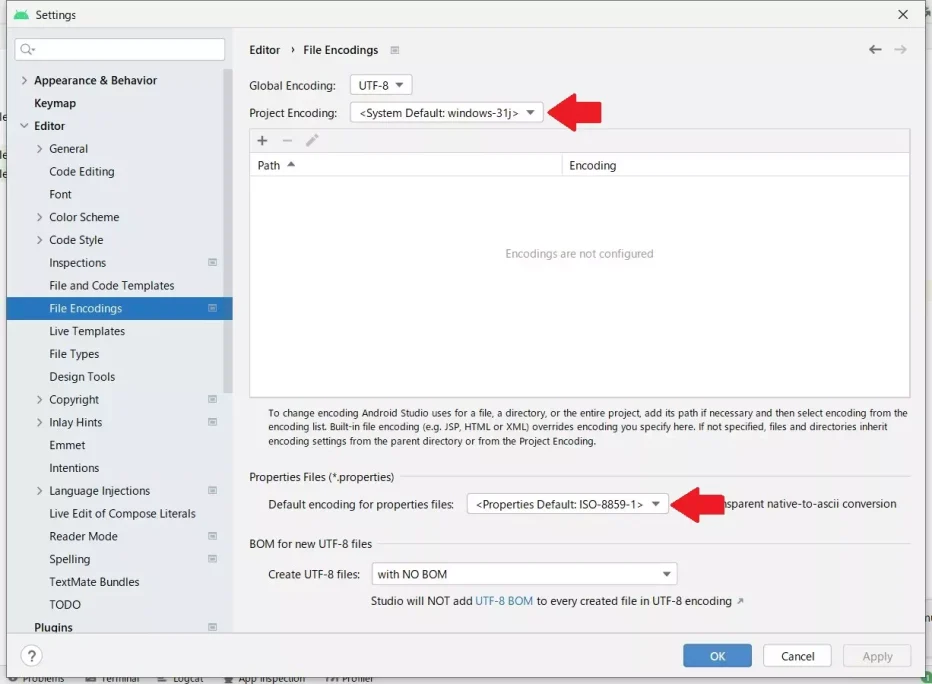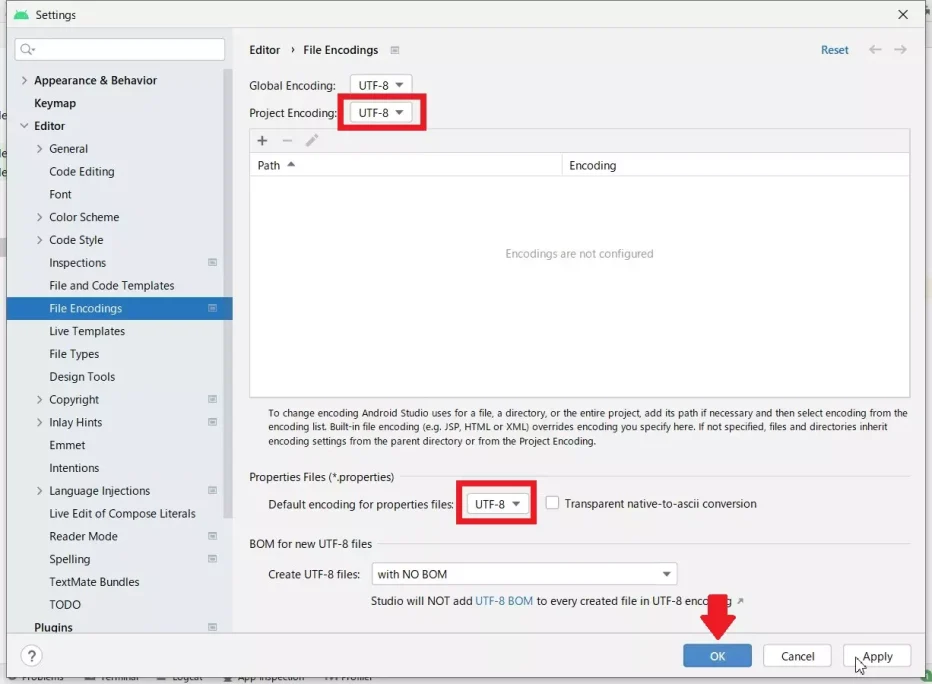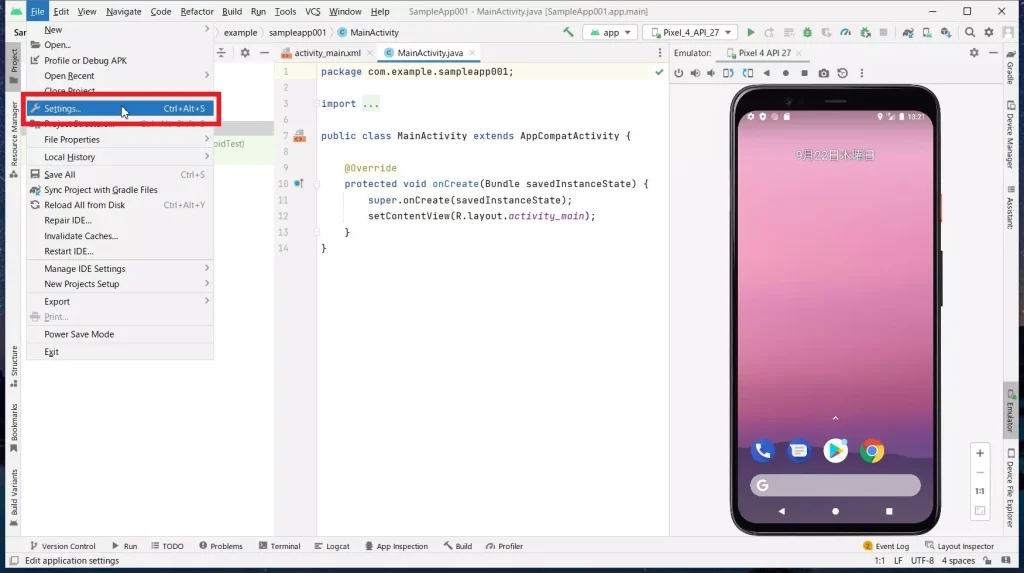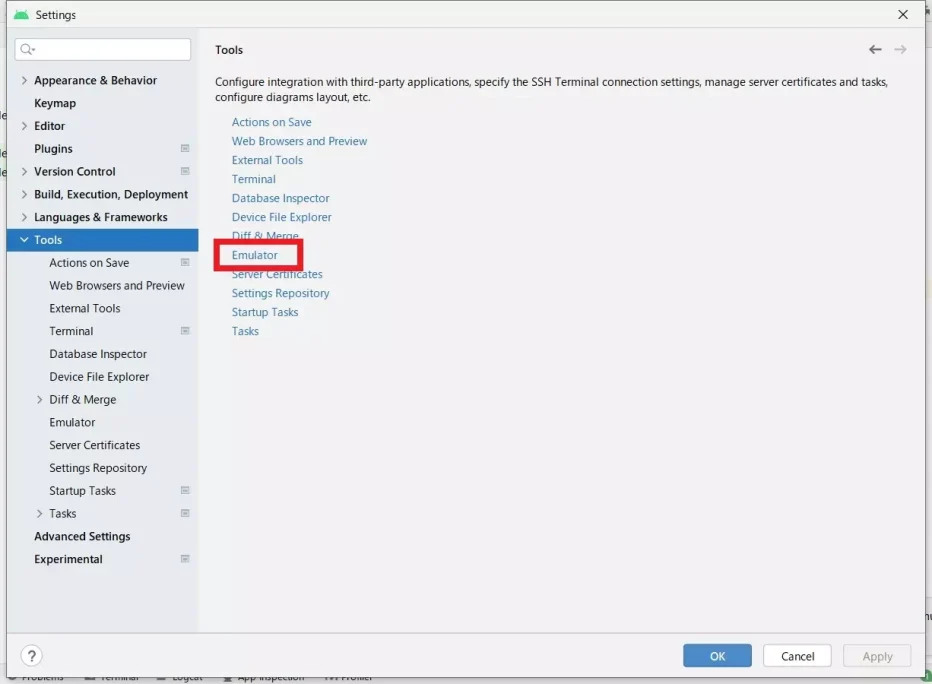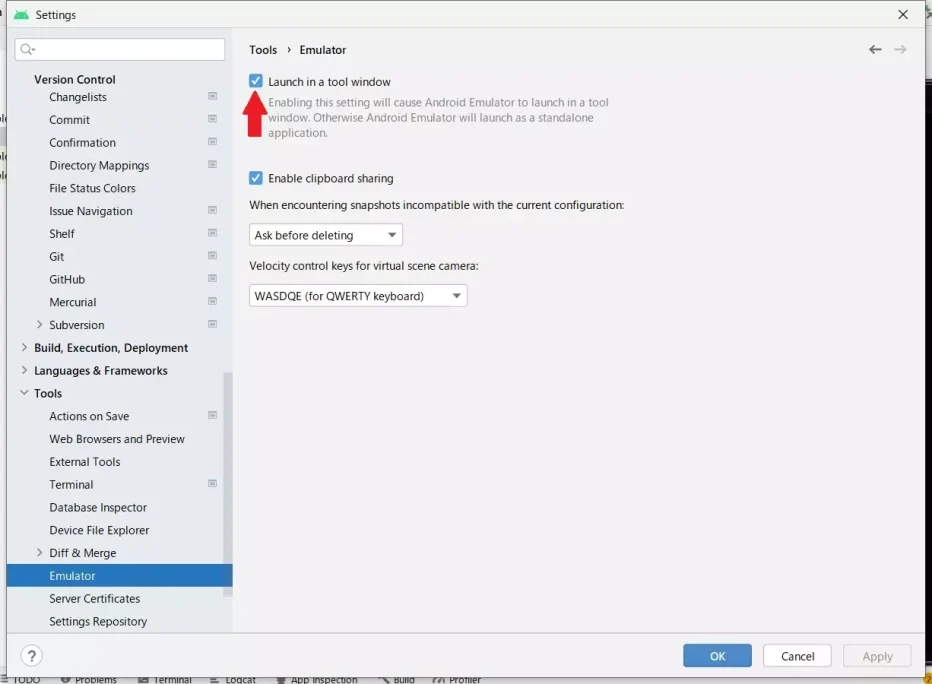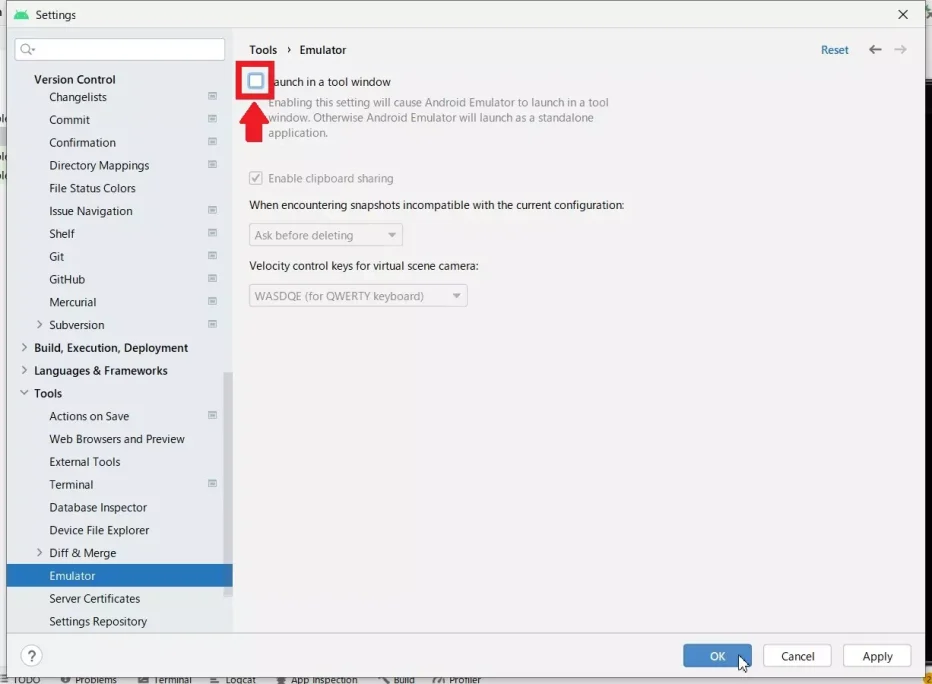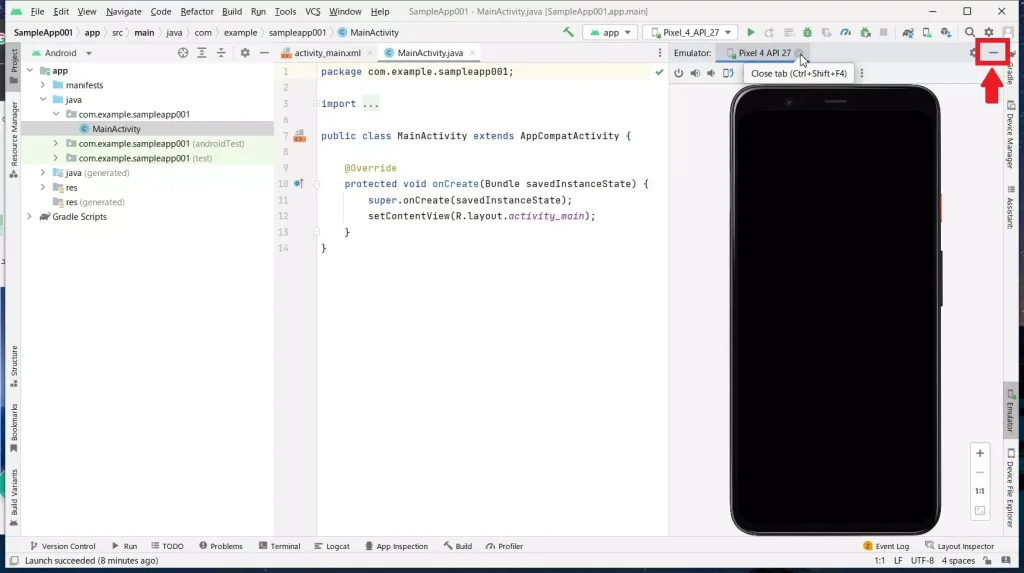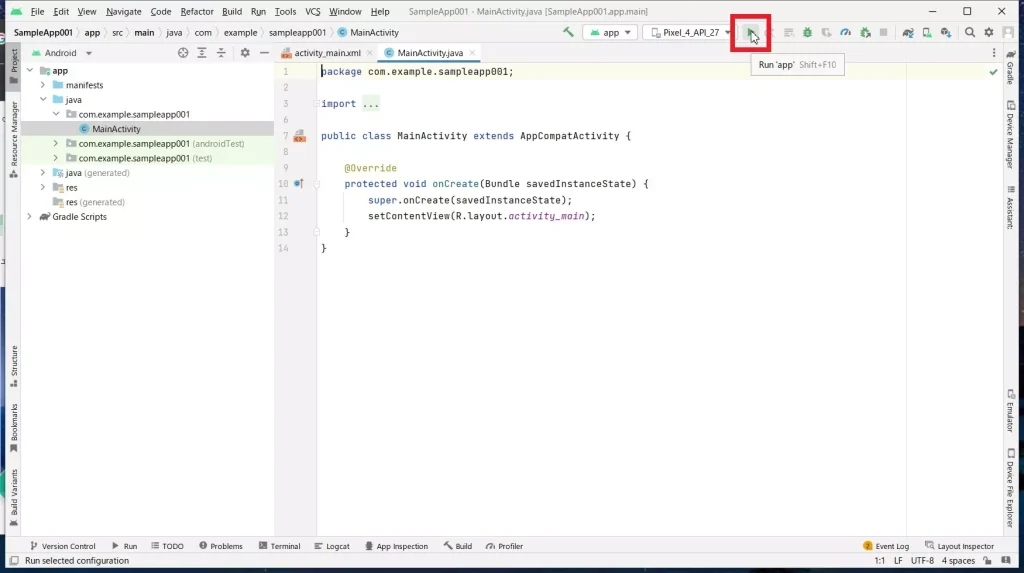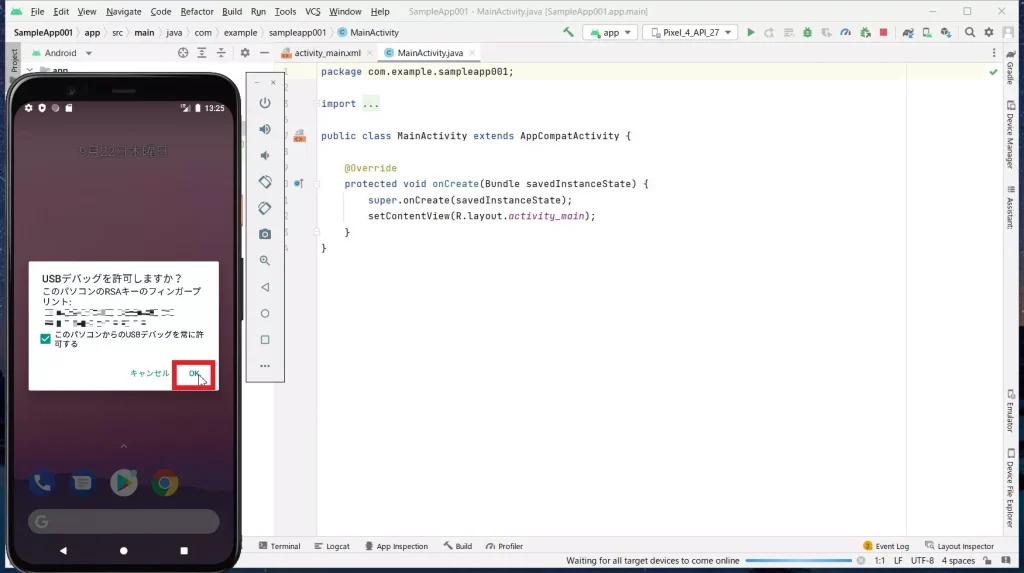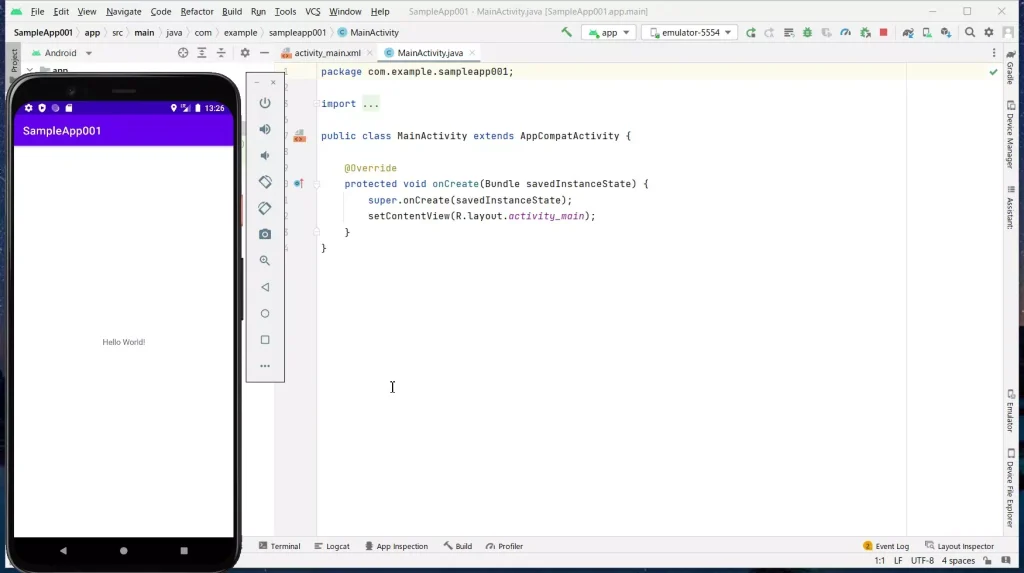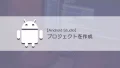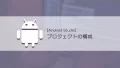Android Studio のインストールやエミュレータの作成が終われば、プロジェクトを作って、プログラムの動作確認をするコトができるようになります。
必要に応じて後から足す感じでもイイんですけど、最初のウチにしておいた方がヨカッタな…と思ったモノもあったので、それについて連ねてみようかな…と。
エディタ → ファイルエンコーディング設定
文字化けの可能性を考慮して【UTF-8】に統一します。
Android Studio 上でプロジェクトを開いている状態で、メニューの【File】→【Settings】を選択します。
Settings 画面が表示されます。【Editor】→【File Encodings】をクリック。
Encodings 画面が表示されます。赤い矢印がついている部分を【UTF-8】に変更します。
こんな感じ。【UTF-8】に変更したら、【OK】ボタンをクリック。
これでこの設定は終わりです。
エミュレータを枠の外へ出す
Android Studio をインストール直後に『Hello World』プロジェクトを作って実行してみたら、エミュレータが Android Studio の枠内でチョット窮屈な感じがしたので、枠の外へ設定したくなりました。
Android Studio 上でプロジェクトを開いている状態で、メニューの【File】→【Settings】を選択します。
Settings 画面が表示されます。【Tools】→【Emulator】をクリック。
Emulator 画面が表示されます。【Launch in a tool window】にチェックが入っているので、外します。
こんな感じ。それから【OK】ボタンをクリック。
Android Studio のメイン画面に戻って 右側にある Emulator 画面をクローズ。
【▶】アイコンをクリック。
ダイアログ表示で『USBデバッグを許可しますか?』と出るので、【OK】ボタンをクリック。
(このパソコンからのUSBデバッグ…のくだりは、チェックを付けても付けなくても、動作に変化はなさそう…)
無事に実行できました。
おわりに
如何でしたか?
個人的に Android Studio の【Arctic Fox】をアンインストールして、【Dolphin】をインストールした次第なのですが、 勝手が少しずつ変わっていて、オロオロと迷子になったり…(汗)。ひっそりメモして追加していく必要がありそうだなあ…と。